
Los archivos VCF (vCard) son un estándar abierto que permite almacenar información de contacto de forma digital. Estos archivos se utilizan ampliamente para compartir contactos entre diferentes dispositivos, plataformas y programas. Si te has encontrado con un archivo VCF y te preguntas cómo abrirlo, no te preocupes, esta guía te proporcionará las herramientas y los conocimientos necesarios para hacerlo sin complicaciones.
En este artículo, te guiaremos paso a paso a través de los diferentes métodos para abrir archivos VCF, explorando las opciones más comunes y fáciles de usar, incluyendo aplicaciones de correo electrónico, plataformas online y gestores de contactos. Además, responderemos a algunas preguntas frecuentes que te pueden surgir sobre los archivos VCF.
- Puntos Clave
- Abrir archivos VCF en servicios de correo electrónico
- Abrir archivos VCF en plataformas online
- Abrir archivos VCF en aplicaciones de escritorio
- Convertir archivos VCF a otros formatos
- Abrir archivos VCF en navegadores web
- Abrir archivos VCF en smartphones
- Video Recomendado: Abrir archivos VCF: Una guía completa para gestionar tus contactos
- Preguntas Frecuentes
- Conclusión
Puntos Clave
- Abrir archivos VCF es sencillo y se puede hacer a través de diferentes plataformas.
- Los archivos VCF se pueden importar a servicios de correo electrónico como Gmail, Yahoo y Outlook.
- También es posible abrir archivos VCF en plataformas online como iCloud y Google Contacts.
- Existen aplicaciones de escritorio como Apple Contacts y Microsoft Outlook que permiten abrir y gestionar archivos VCF.
- Puedes convertir archivos VCF a otros formatos como CSV o Excel para una mejor gestión.
- Algunos navegadores web como Chrome y Firefox pueden abrir archivos VCF directamente.
- Los smartphones Android e iOS permiten abrir archivos VCF a través de aplicaciones de contacto.
- Los archivos VCF se pueden utilizar para compartir contactos entre diferentes dispositivos y plataformas.
Abrir archivos VCF en servicios de correo electrónico
Gmail
Gmail es una de las opciones más populares para gestionar contactos. Puedes importar archivos VCF directamente a tus contactos de Google:
- Accede a tu cuenta de Gmail.
- Ve a la sección "Contactos".
- Haz clic en "Más" y selecciona "Importar".
- Selecciona el archivo VCF que deseas importar.
- Confirma la importación y listo.
Yahoo
Yahoo Mail también te permite importar archivos VCF a tus contactos:
- Inicia sesión en tu cuenta de Yahoo Mail.
- Haz clic en "Contactos".
- En el menú de la izquierda, selecciona "Importar".
- Selecciona el archivo VCF que deseas importar.
- Confirma la importación.
Outlook
Microsoft Outlook ofrece la posibilidad de importar archivos VCF a tu lista de contactos:
- Abre Microsoft Outlook.
- Ve a la pestaña "Personas".
- Haz clic en "Nuevo" y selecciona "Contacto".
- En la ventana de contacto, haz clic en "Importar/Exportar".
- Selecciona "Importar desde otro programa o archivo".
- Selecciona "Valores separados por comas (CSV)" y haz clic en "Siguiente".
- Elige el archivo VCF que deseas importar y haz clic en "Finalizar".
Abrir archivos VCF en plataformas online
iCloud
iCloud, el servicio de almacenamiento en la nube de Apple, te permite abrir archivos VCF de forma rápida y sencilla:
- Accede a iCloud.com desde tu navegador web.
- Haz clic en "Contactos".
- En la barra de herramientas, haz clic en el icono de "Ajustes" (un engranaje).
- Selecciona "Importar vCard".
- Elige el archivo VCF que deseas importar.
- Confirma la importación.
Google Contacts
Google Contacts te permite gestionar tus contactos de forma online:
- Accede a Google Contacts.
- Haz clic en "Más" en el menú de la izquierda.
- Selecciona "Importar".
- Elige el archivo VCF que deseas importar.
- Confirma la importación.
Abrir archivos VCF en aplicaciones de escritorio
Apple Contacts
Si utilizas un Mac, puedes abrir archivos VCF con la aplicación "Contactos":
- Abre la aplicación "Contactos".
- En el menú "Archivo", selecciona "Importar".
- Elige el archivo VCF que deseas importar.
- Confirma la importación.
Microsoft Outlook
Microsoft Outlook es un gestor de correo electrónico que te permite importar archivos VCF:
- Abre Microsoft Outlook.
- Ve a la pestaña "Personas".
- Haz clic en "Nuevo" y selecciona "Contacto".
- En la ventana de contacto, haz clic en "Importar/Exportar".
- Selecciona "Importar desde otro programa o archivo".
- Selecciona "Valores separados por comas (CSV)" y haz clic en "Siguiente".
- Elige el archivo VCF que deseas importar y haz clic en "Finalizar".
Convertir archivos VCF a otros formatos
Puedes convertir archivos VCF a otros formatos como CSV o Excel para una mejor gestión de los contactos:
Convertir VCF a CSV:
- Utiliza un convertidor online como online-convert.com o zamzar.com.
- Sube el archivo VCF y elige el formato CSV como destino.
- Descarga el archivo CSV convertido.
Convertir VCF a Excel:
- Abre el archivo VCF en un editor de texto como Notepad o TextEdit.
- Copia el contenido del archivo VCF.
- Abre una nueva hoja de cálculo en Excel.
- Pega el contenido copiado en la hoja de cálculo.
- Guarda el archivo como Excel.
Algunos navegadores web como Chrome y Firefox pueden abrir archivos VCF directamente:
Chrome:
- Arrastra el archivo VCF a la ventana del navegador Chrome.
- Confirma la importación de los contactos.
Firefox:
- Haz clic con el botón derecho en el archivo VCF y selecciona "Abrir con".
- Elige Firefox como la aplicación para abrir el archivo.
- Confirma la importación de los contactos.
Abrir archivos VCF en smartphones
Android:
- Descarga una aplicación de gestión de contactos desde la Play Store.
- Abre la aplicación y selecciona "Importar contactos".
- Elige el archivo VCF que deseas importar.
- Confirma la importación de los contactos.
iOS:
- Abre la aplicación "Contactos".
- En el menú "Contactos", selecciona "Importar".
- Elige el archivo VCF que deseas importar.
- Confirma la importación de los contactos.
Video Recomendado: Abrir archivos VCF: Una guía completa para gestionar tus contactos
Preguntas Frecuentes
¿Puedo abrir un archivo VCF en mi ordenador?
Sí, puedes abrir archivos VCF en tu ordenador utilizando diferentes métodos. Puedes importarlos a servicios de correo electrónico como Gmail, Yahoo o Outlook, plataformas online como iCloud o Google Contacts, o aplicaciones de escritorio como Apple Contacts o Microsoft Outlook.
¿Puedo editar un archivo VCF?
Sí, puedes editar archivos VCF utilizando un editor de texto como Notepad o TextEdit. Puedes modificar la información de contacto, como el nombre, el correo electrónico, el número de teléfono o la dirección.
¿Cómo puedo crear un archivo VCF?
Puedes crear un archivo VCF utilizando diferentes herramientas:
- Servicios de correo electrónico: Puedes exportar tus contactos desde Gmail, Yahoo o Outlook como archivos VCF.
- Plataformas online: Puedes exportar tus contactos desde iCloud o Google Contacts como archivos VCF.
- Aplicaciones de escritorio: Puedes exportar tus contactos desde Apple Contacts o Microsoft Outlook como archivos VCF.
¿Qué puedo hacer si no puedo abrir un archivo VCF?
Si no puedes abrir un archivo VCF, es posible que esté dañado o que no sea un archivo VCF válido. Intenta descargar el archivo nuevamente o intenta abrirlo con un software diferente.
¿Cómo puedo compartir un archivo VCF?
Puedes compartir archivos VCF de diferentes maneras:
- Correo electrónico: Puedes adjuntar el archivo VCF a un correo electrónico.
- Almacenamiento en la nube: Puedes subir el archivo VCF a un servicio de almacenamiento en la nube como Google Drive, Dropbox o OneDrive.
- Enlace de descarga: Puedes generar un enlace de descarga para el archivo VCF y compartirlo con otros.
Conclusión
Abrir archivos VCF es un proceso sencillo que se puede realizar a través de varios métodos. Ya sea que uses un servicio de correo electrónico, una plataforma online, una aplicación de escritorio, un navegador web o un smartphone, tienes diferentes opciones a tu disposición para gestionar tus contactos de forma eficaz. Los archivos VCF te permiten compartir y administrar información de contacto con facilidad, lo que los convierte en una herramienta esencial para la comunicación digital.
Con esta guía, podrás abrir cualquier archivo VCF sin problemas y aprovechar al máximo tus contactos.
Si quieres conocer otros artículos parecidos a Abrir archivos VCF: Una guía completa para gestionar tus contactos puedes visitar la categoría Tecnología.
Deja una respuesta
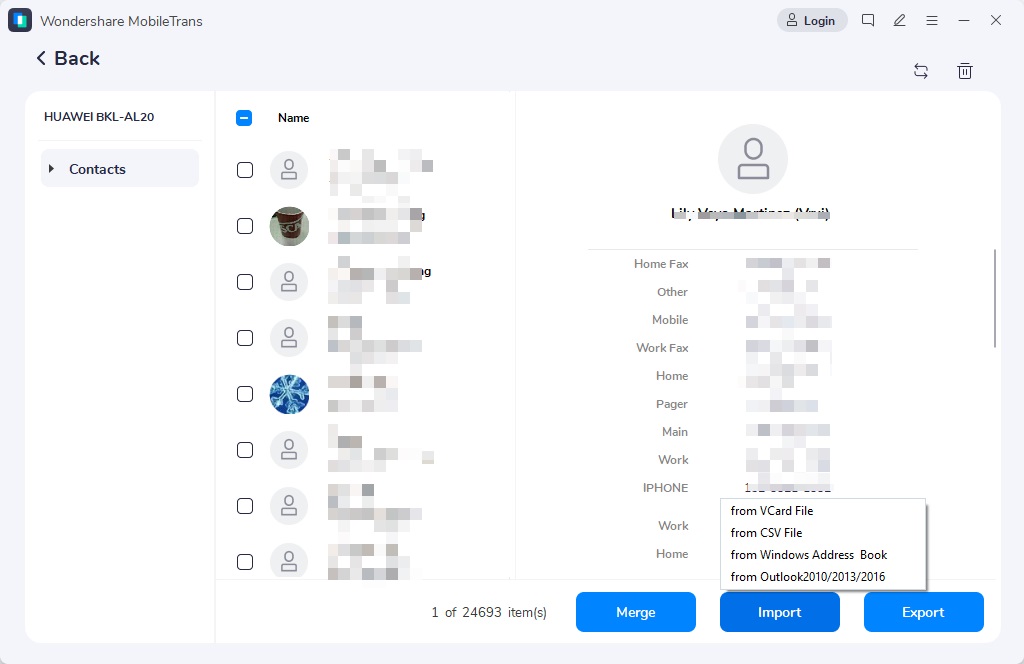








También te puede interesar: